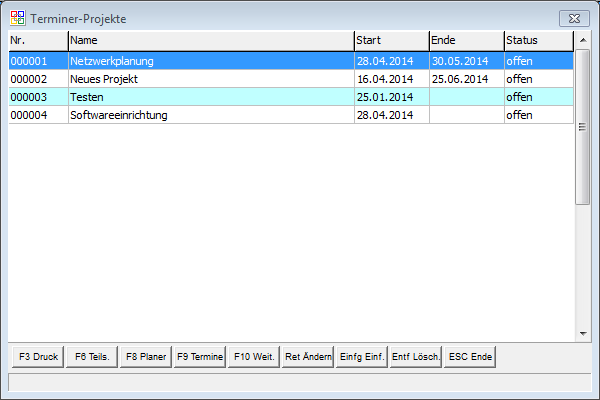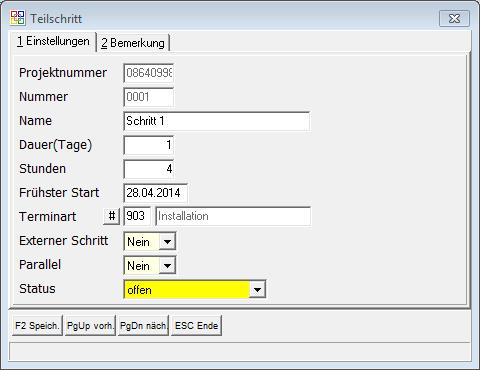OBS/Kostenpflichtige Module/Termin-Projekte: Unterschied zwischen den Versionen
Thiel (Diskussion | Beiträge) Keine Bearbeitungszusammenfassung |
Thiel (Diskussion | Beiträge) Keine Bearbeitungszusammenfassung |
||
| Zeile 19: | Zeile 19: | ||
Im nächsten Schritt wird das Projekt unter {{F6}} in mehrere Teilschritte unterteilt. | Im nächsten Schritt wird das Projekt unter {{F6}} in mehrere Teilschritte unterteilt. | ||
[[Image:Teilschritt.jpg]] | [[Image:Edit Teilschritt.jpg]] | ||
In dieser Liste haben Sie folgende Möglichkeiten den Teilschritt zu definieren: | |||
{| class="wikitable" | |||
|- | |||
!Felder !! Beschreibung !! Bemerkung | |||
|- | |||
| Projektnummer || Vom System belegt || | |||
|- | |||
| Nummer || Vom System belegt || | |||
|- | |||
| Name || Name des Teilschrittes || | |||
|- | |||
| Dauer(Tage) || Die Dauer des Teilschrittes in Tage || | |||
|- | |||
| Stunden || Die Dauer des Teilschrittes in Stunden || | |||
|- | |||
| Frühster Start || Der Frühste Start des Teilschrittes || Dies ist für die spätere Terminerstellung wichtig, da anhand dieses Wertes ermittelt wird, wann der Termin beginnt. <br> Wenn dieser Wert nicht gesetzt ist, wird der Start vom System ermittelt | |||
|- | |||
| Terminart || Art des zu erstellenden Termins || | |||
|- | |||
| Externer Schritt || Unterscheidung von Internen und Externen Schritten || Externe Schritte stellen hierbei Aufgaben von externen Firmen, wie zum Beispiel Lieferanten und Herstellern, dar. <br>Für Externe Schritte werden keine Termine angelegt. Sie dienen nur der Übersicht. | |||
|- | |||
| Parallel || Arbeiten die hinterlegten Sachbearbeiter zusammen an diesem Schritt? || Wenn parallel an dem Teilschritt gearbeitet wird, wird bei der Terminerstellung ein passender<br>Zeitraum für alle hinterlegten Sachbearbeiter gesucht. | |||
|- | |||
| Status || Status des Teilschrittes || | |||
|- | |||
|} | |||
==Vorgänger== | |||
Jedem Teilschritt kann einer oder mehrere Vorgänger-Teilschritte unter {{F6}} hinterlegt werden. Diese legen fest, welcher Teilschritt '''unbedingt''' abgeschlossen sein muss, damit mit der Arbeit an diesem Teilschritt begonnen werden kann. Für die Terminerstellung bedeutet dies, dass Termine zeitlich immer '''nach''' solchen Terminen erstellt werden. | |||
{{Hinweis|Teilschritte, dessen Termine zeitlich abgeschlossen sind, werden als beendet behandelt}} | |||
==Referenzen== | ==Referenzen== | ||
Jedem Teilschritt können Referenzen zu verschieden Vorgängen, wie Aufträgen oder Bestellungen, unter {{F8}} hinterlegt werden. Diese Referenzen können derzeit direkt über die entsprechende Liste aufgerufen werden. | |||
==Sachbearbeiter/Berufsfelder== | |||
Um nun eine | |||
=Berufsfelder= | =Berufsfelder= | ||
=Termine Erstellen= | =Termine Erstellen= | ||
Nachdem die Planung abgeschlossen wurde und das Projekt begonnen werden kann, muss nun eine Zuordnung zu Terminen bzw. Sachbearbeiter hergestellt werden. | Nachdem die Planung abgeschlossen wurde und das Projekt begonnen werden kann, muss nun eine Zuordnung zu Terminen bzw. Sachbearbeiter hergestellt werden. | ||
Dies geschieht innerhalb der Termin.Projektplanung voll automatisch und mit berücksichtigung bereits bestehender Termine. | Dies geschieht innerhalb der Termin.Projektplanung voll automatisch und mit berücksichtigung bereits bestehender Termine. | ||
=Termine= | |||
Version vom 15. Oktober 2014, 14:49 Uhr
OBS bietet mit diesem Modul die Möglichkeit Projekte anzulegen, in Teilschritte zu gliedern und zeitlich mit einer Dauer in Tagen und einer Dauer in Stunden zu planen.
Diese Teilschritte können dann Sachbearbeiter zugeordnet werden um so aus der Planung des Projektes Sachbearbeiter bezogenen Termine zu erstellen, um so den tatsächlichen Mitarbeiteraufwand für Projekte grafisch darzustellen. Dadurch kann besser auf sich ständig ändernde Situationen reagiert und damit die Planung eines Projektes optimiert werden.
Termin-Projekte anlegen
Dafür wird das Projekt in der Liste unter Stammdaten -> N Proejktverwaltung -> F10 -> B Projektplanung angelegt und und die Grundlegenden Daten hinterlegt.
Funktionen
F6 - Liste der Teilschritte
F8 - wenn Termine erstellt sind, können diese mit F8 angezeigt werden
F9 - Termine (neu) planen
Teilschritte Planen
Im nächsten Schritt wird das Projekt unter F6 in mehrere Teilschritte unterteilt.
In dieser Liste haben Sie folgende Möglichkeiten den Teilschritt zu definieren:
| Felder | Beschreibung | Bemerkung |
|---|---|---|
| Projektnummer | Vom System belegt | |
| Nummer | Vom System belegt | |
| Name | Name des Teilschrittes | |
| Dauer(Tage) | Die Dauer des Teilschrittes in Tage | |
| Stunden | Die Dauer des Teilschrittes in Stunden | |
| Frühster Start | Der Frühste Start des Teilschrittes | Dies ist für die spätere Terminerstellung wichtig, da anhand dieses Wertes ermittelt wird, wann der Termin beginnt. Wenn dieser Wert nicht gesetzt ist, wird der Start vom System ermittelt |
| Terminart | Art des zu erstellenden Termins | |
| Externer Schritt | Unterscheidung von Internen und Externen Schritten | Externe Schritte stellen hierbei Aufgaben von externen Firmen, wie zum Beispiel Lieferanten und Herstellern, dar. Für Externe Schritte werden keine Termine angelegt. Sie dienen nur der Übersicht. |
| Parallel | Arbeiten die hinterlegten Sachbearbeiter zusammen an diesem Schritt? | Wenn parallel an dem Teilschritt gearbeitet wird, wird bei der Terminerstellung ein passender Zeitraum für alle hinterlegten Sachbearbeiter gesucht. |
| Status | Status des Teilschrittes |
Vorgänger
Jedem Teilschritt kann einer oder mehrere Vorgänger-Teilschritte unter F6 hinterlegt werden. Diese legen fest, welcher Teilschritt unbedingt abgeschlossen sein muss, damit mit der Arbeit an diesem Teilschritt begonnen werden kann. Für die Terminerstellung bedeutet dies, dass Termine zeitlich immer nach solchen Terminen erstellt werden.
Referenzen
Jedem Teilschritt können Referenzen zu verschieden Vorgängen, wie Aufträgen oder Bestellungen, unter F8 hinterlegt werden. Diese Referenzen können derzeit direkt über die entsprechende Liste aufgerufen werden.
Sachbearbeiter/Berufsfelder
Um nun eine
Berufsfelder
Termine Erstellen
Nachdem die Planung abgeschlossen wurde und das Projekt begonnen werden kann, muss nun eine Zuordnung zu Terminen bzw. Sachbearbeiter hergestellt werden. Dies geschieht innerhalb der Termin.Projektplanung voll automatisch und mit berücksichtigung bereits bestehender Termine.